网上下载的电影观看时常常会发现其实视频画面并没有占满整个播放窗口,而是视频画面周围有黑框,如果将这样的电影视频文件转换到自己的iPad中观看,想不想在进行iPad视频格式转换的同时去掉视频画面周围的黑框呢?只要你想这样做当然就可以实现,使用专业的iPad视频转换器-私房iPad视频格式转换器软件快速高质量转换iPad视频格式的同时还可以轻松去掉原视频画面周围的黑框。
私房iPad视频格式转换器软件 是一个集iPad视频转换与视频编辑于一体的超强大软件,同时软件设计简单易用,即使是初次接触iPad视频格式转换器软件的用户也能很容易上手操作。 iPad支持的视频格式主要就是MP4和MOV,其他的网上经常下载的AVI、RMVB、RM、WMV等视频格式统统不能直接在iPad中播放,所以要想 将网上下载的热门电影放到iPad中来观看,就先要将这些视频格式进行转换才行。同时转换的过程中还要利用iPad视频转换器来去掉画面四周的黑框,如何 才能实现?下面详细的讲解就让电影迷们看看怎样利用这款iPad视频转换器来完成格式转换和视频画面裁剪。
该iPad视频转换器操作十分简单,首先下载安装后,运行软件将想要转换的视频原文件添加到私房视频格式转换器软件的文件列表窗口中,然后选中 电影视频文件,此时可以看到“添加”按钮旁边的“编辑”功能按钮可以使用,点击打开视频编辑窗口。此时可以预览等待转换的电影视频文件,能够看到视频画面 上下边都有很宽的黑边,其实转换到iPad中观看时完全可以不必让这样的黑边占据了iPad高清的显示屏幕。
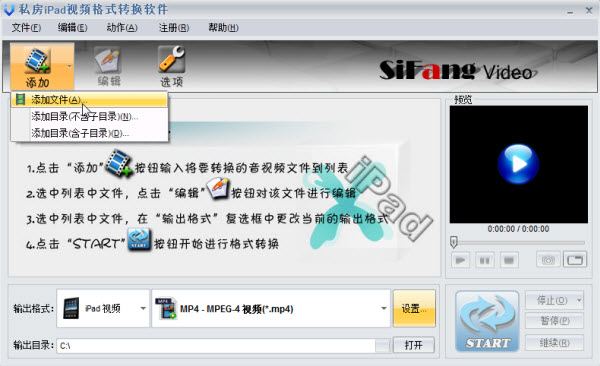
在私房iPad视频格式转换器软件的视频编辑窗口中,首先设置好输出格式,可以是iPad高清mp4视频格式,iPad普清mp4格 式,或者是iPad mov视频格式。高清mp4和mov视频格式文件体积较大,因为视频质量高,如果是普清mp4格式文件体积自然就会小很多。
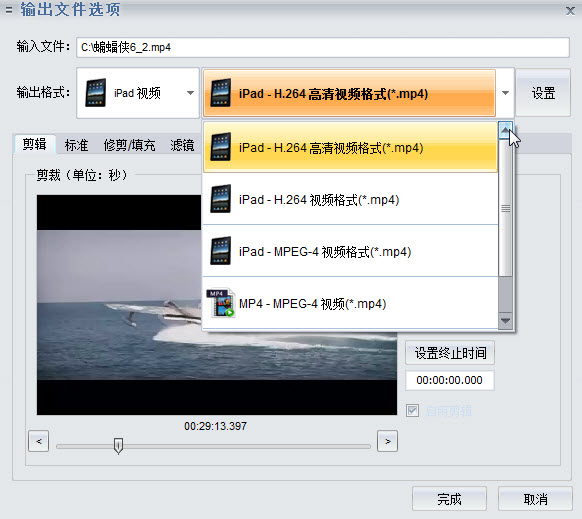
输出格式下方的“剪辑”功能可以用来剪辑视频长短时间,“标准”可以设置视频高宽比,“修剪/填充”功能正是我们需要用来去除黑边的,另外还可以调整视频滤镜、为视频添加水印、查看视频详细信息等。
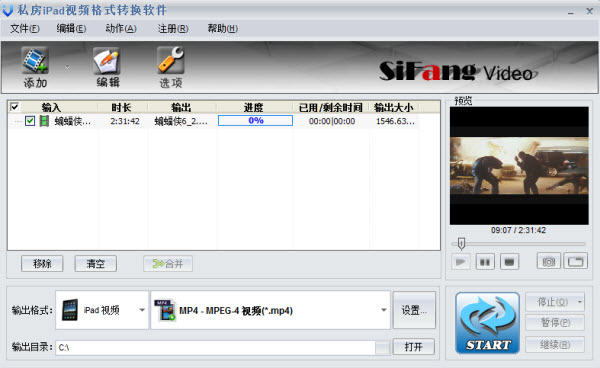
首先可以在私房iPad视频格式转换器软件提供的视频预览窗口中播放视频,然后大致估测一下视频画面周围的黑框尺寸大小,这部影片左右侧没有黑 边所以不需修剪,画面下方因为有字幕所以修剪时也不要忘记留下足够的空间。观察好之后就可以在该iPad视频转换器编辑窗口中选择“修剪/填充”功能,接 着勾选“启用修剪”然后根据视频周边的黑边尺寸大小大约估计需要上下左右各需修剪多少,这里我们先将画面上边框剪掉40,下边框剪掉10,然后点击完成返 回软件主界面。当然这是个熟练活,有过几次成功修剪经验后可能就能很准确的进行判断,刚开始的iPad用户一次修剪不准确可以重复操作几次,熟悉了之后再 要修剪视频边框就八九不离十了。
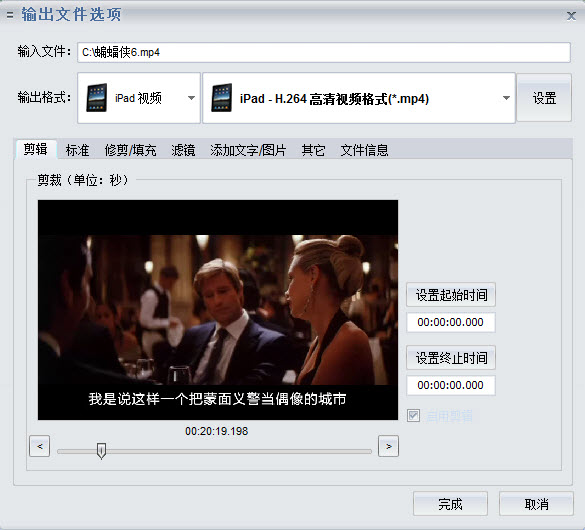
(打开私房iPad视频格式转换器软件的视频编辑功能窗口)
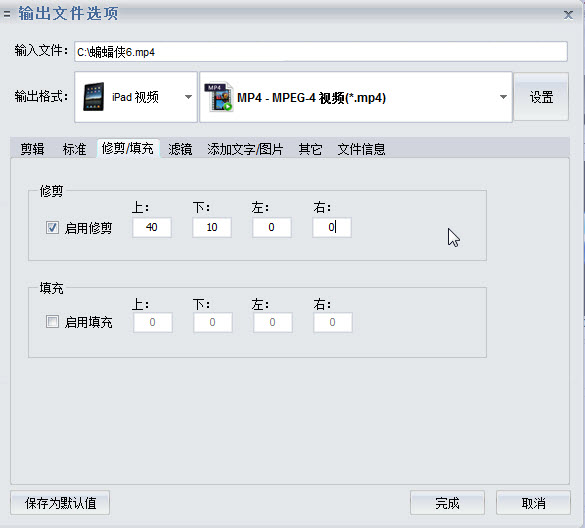
(iPad视频转换器轻松修剪视频画面尺寸)
完成了以上这一步,电影画面上下的黑边就被修剪掉一部分了。最后,点击私房iPad视频格式转换器软件上的“START”按钮开始进行转换,此 时注意留意软件主界面右侧的视频预览窗口,可以看到电影画面原来上下边的黑框已经被减去很多了,如果感觉还不满意这次的修剪效果,可以停止视频转换重复之 前的修剪操作,直至转换出令自己满意的视频为止。
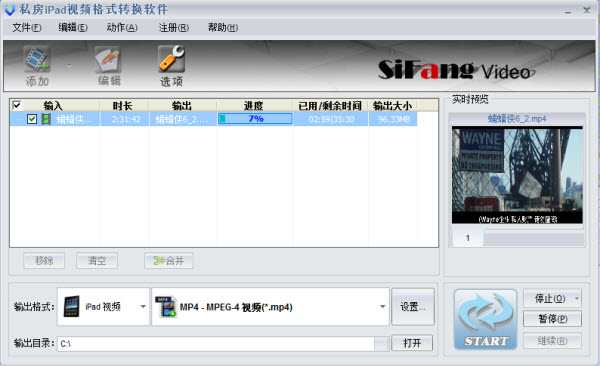
PS:有个小技巧介绍给大家,刚开始修剪视频画面四周的黑框对具体的修剪数字没有太大把握,也可以先利用视频剪辑功能指定转换电影的前几分钟, 然后观看转换后的视频画面,修剪效果满意了才一口气将整部影片全部转换出来,不必转换整部影片后才发现效果不满意重头再来浪费时间。